O Windows é grande em atalhos e rápidoacessibilidade. Em todo o sistema operacional, você verá várias maneiras de "marcar" locais, configurações e aplicativos de arquivos frequentes. O Windows oferece várias opções para como você acessa rapidamente os arquivos; jumplists, barra de tarefas, menu Iniciar, barra de acesso rápido e atalhos regulares. Não são apenas aplicativos, configurações e arquivos que são fáceis de acessar. Você pode facilmente abrir o Prompt de Comando em um local específico, mantendo pressionada a tecla Shift e clicando com o botão direito do mouse em uma pasta. Se você quiser acessar o prompt de comando e / ou o PowerShell de uma maneira mais conveniente, poderá fixá-los na barra de acesso rápido. Aqui está como.
A barra de acesso rápido é o que a barra superior ou oA barra de título no Windows Explorer é chamada. Por padrão, ele possui botões para criar uma nova pasta e exibir as propriedades da pasta atual já fixada nela.

Ao fixar o Prompt de Comando ou o PowerShell aoNa barra de acesso rápido, você deve primeiro decidir em qual local deseja que eles sejam abertos. Você também tem a opção de fixar o Prompt de Comando ou o PowerShell como um usuário comum ou como administrador.
No Windows Explorer, vá para o local em que deseja que o Prompt de Comando ou o PowerDhell seja aberto. Esse local pode ser sua área de trabalho ou C: UsersYourUserName ou C: WindowsSystem32.
Depois de abrir o local, clique no menu "Arquivo" na faixa de opções. Você verá as opções "Abrir prompt de comando" e "Abrir Windows PowerShell" listadas neste menu.
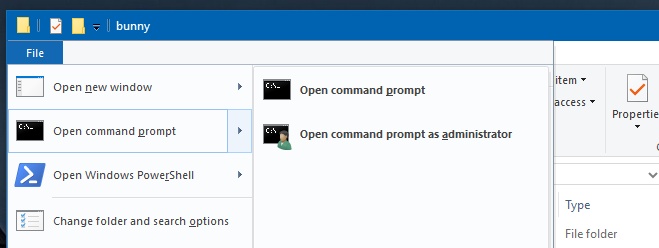
O submenu para 'Abrir prompt de comando' eAs opções "Abrir Windows PowerShell" incluem uma opção para abrir os dois programas como administradores. Clique com o botão direito do mouse na opção que deseja fixar e selecione a opção "Adicionar à barra de ferramentas de acesso rápido".
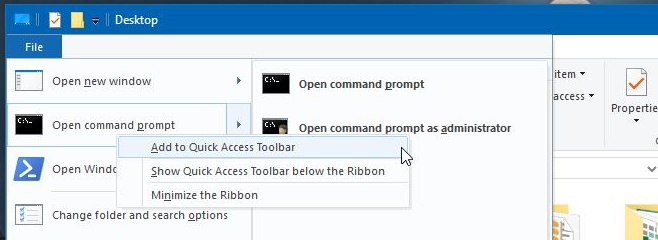
Um botão do PowerShell ou do prompt de comando será adicionado à barra de ferramentas de acesso rápido. Clicar nele abrirá uma janela do PowerShell ou do Prompt de Comando no local para o qual você o definiu.
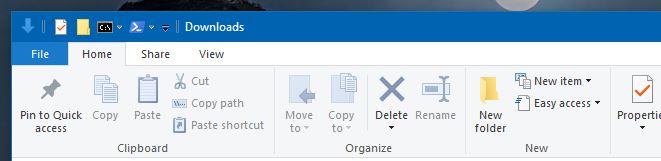
Se você optar por fixar os aplicativos de forma que eles sejam abertoscom privilégios de administrador, você será solicitado a inserir a senha do administrador sempre que a abrir. Você pode desafixá-lo clicando com o botão direito do mouse e selecionando "Remover da barra de ferramentas de acesso rápido".













Comentários